让灵犀帮我创作
才思如泉涌
巧用替换 快速删除内容 点击使用AI助手 了解更多
发布于 2024-08-28 admin 607 编辑
AI 智能搜索
在Excel中处理大量数据时,我们经常会遇到重复内容的问题。手动删除这些重复内容既繁琐又耗时。本文将教你如何使用替换功能快速删除重复内容,提高工作效率。
表格中有时候会出现连续重复的数据,我们在一些情况下不需要这些内容,这就需要删除掉重复的数据。
但一个个删除的话这样的操作就过于的繁琐,如何用最快的办法查找并删除掉这些重复的记录呢?
下面给大家介绍。

■例如这张成绩表,在“考试成绩”这一列当中,我想要删除掉多余的“成绩: ”内容。
那么这时候我们可以运用替换来快速删除。
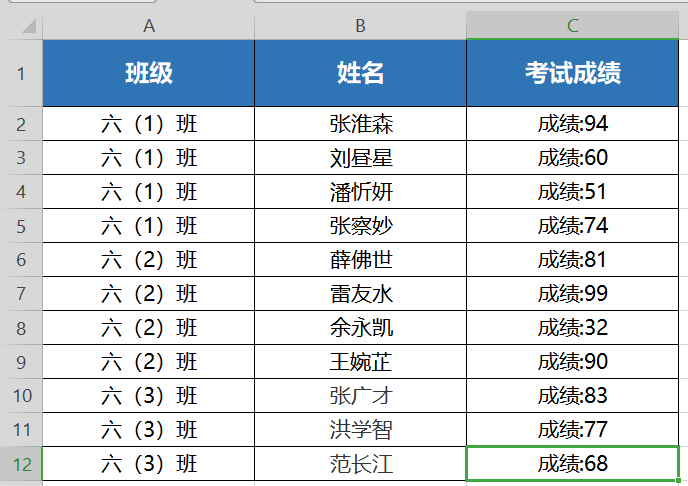
■首先选中”考试成绩”这一列表,按住“ctrl+h”调出查找替换对话框,在查找内容项中输入“成绩: ”。
替换项不输入内容,点击“全部替换”。
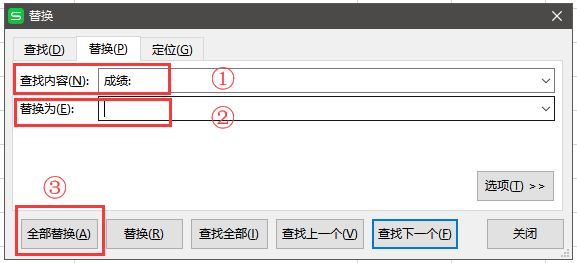
■此时,在考试成绩这一列数据中,就删除掉了多余的文字,只剩下分数了。
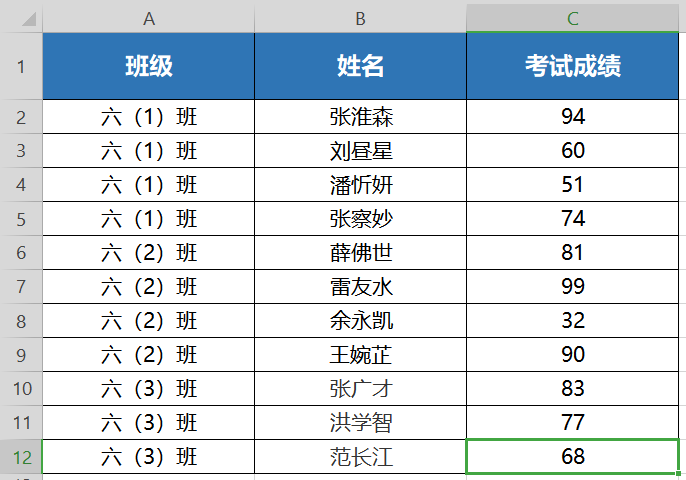
替换功能是Excel中一个非常实用的工具,它可以帮助我们快速删除重复内容,提高工作效率。只需几个简单的步骤,我们就可以轻松删除表格中的重复内容,让数据更加清晰、准确。


